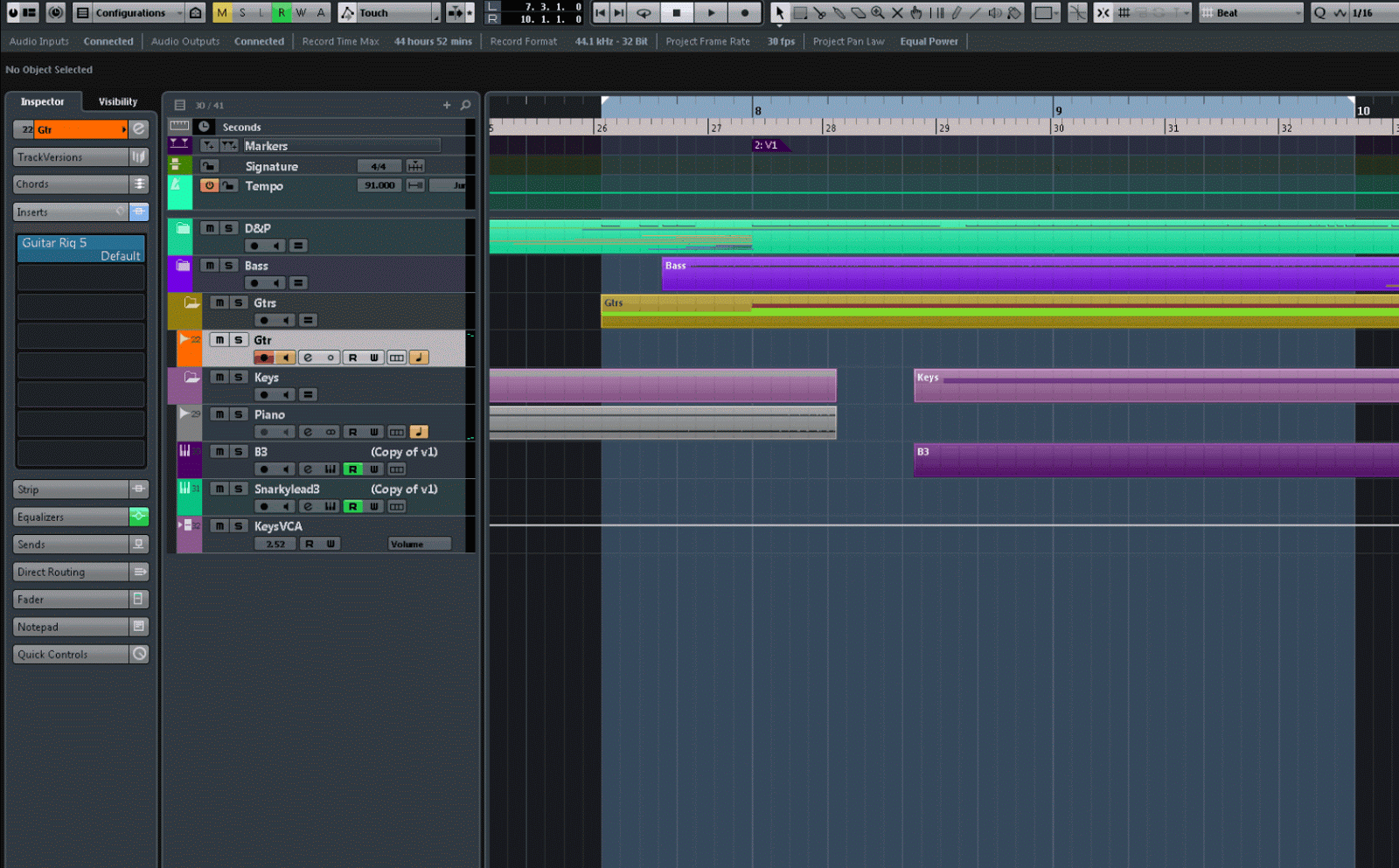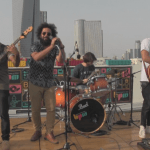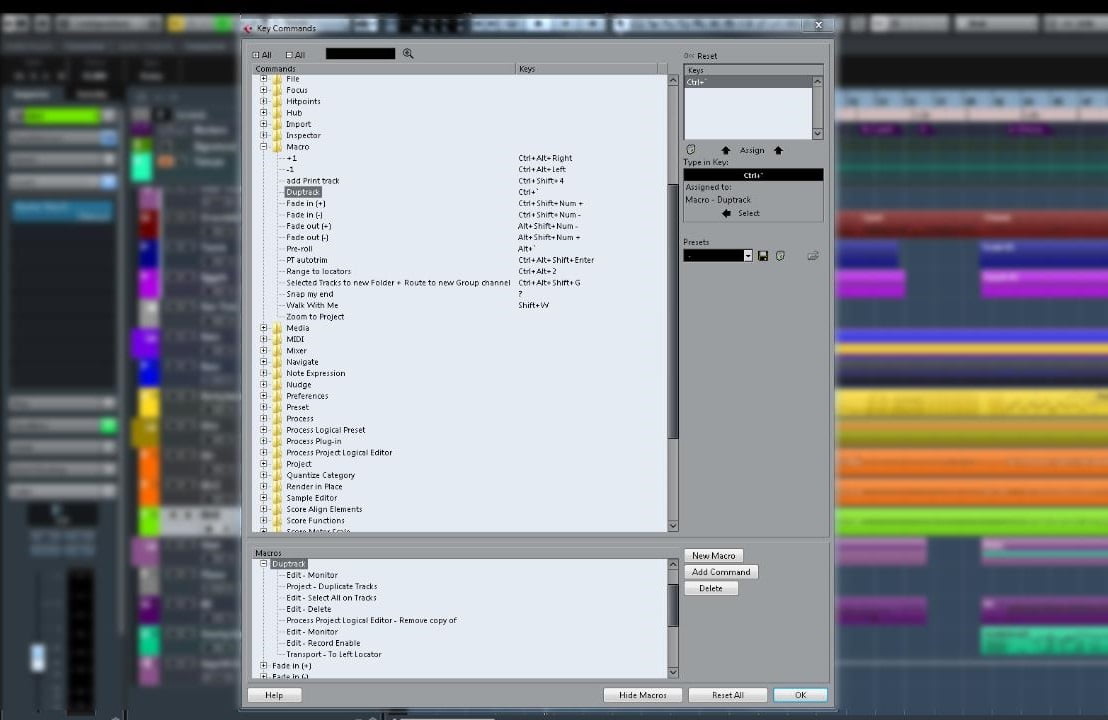
כמה פעמים מצאתם את עצמכם חוזרים על אותו רצף של פעולות בתוכנה כאשר אתם כבר חושבים כמה צעדים קדימה? קראו את המדריך הבא בו ארז גורן ממכללת BPM מסביר לכם על פקודות מאקרו בקיובייס ואיך תוכלו לעבוד באופן יעיל ומהיר יותר בתוכנה.
למידע ופרטים על לימודי קיובייס במכללת BPM עם הסמכה בינ״ל מסטיינברג.
מדריך קיובייס – פקודות Macro ב-Cubase למתקדמים
הכרה בצורך
מי שעובד הרבה עם תוכנות עריכה יודע שכל דבר שיכול לחסוך קליקים לעכבר הוא מבורך ומייעל. כל תוכנה בנויה אחרת אבל עדיין מכילה כמות מאוד גדולה של פונקציות, שאת רובן אפשר למצוא בסדרה של תפריטים מקצה החלון, או בקליק ימני במקום מסוים, או אפילו בכפתורים ייעודיים בחלונות השונים. אם מסתכלים על התמונה הגדולה, בכל פעם שאנחנו לוקחים את העכבר ונעים מתפריט לתפריט, ומחכים חצי שניה שייפתח התפריט הבא, וכו’, אפשר להגיד שאנחנו מבזבזים הרבה מאוד זמן על הזזות עכבר וקליקים, כשאנחו כבר יודעים מה אנחנו רוצים שיקרה. לרוב הפונקציות בקיובייס ניתן לחווט קיצורי דרך מהמקלדת בצורה חופשית, וזה יכול לייעל את תהליך העבודה פלאים. מומלץ כמובן לא ליצור סתם קיצורי דרך, אלא בהתאם לצורך, בהדרגה ובאופן נקודתי (עוד יותר מומלץ – להכיר ולהתרגל לסט ברירת המחדל של קיובייס, ולהוסיף מעליו). כשאני רואה שיש פעולה מסוימת שאני עולה אל תפריט בשבילה פעם אחר פעם לאורך תקופה, אני בשלב מסוים מתעצבן מזה ויוצר לה קיצור דרך.
מעבר לכך, בהתאם לסוג העבודה (יצירת לופ/טקסטורה מסויימת עם דגימות, עריכה של מידי או כתיבת תפקיד בעורך, או הקלטה ועריכה של כלים חיים) אנחנו נמצא את עצמנו חוזרים לעתים קרובות לא רק על פעולה, אלא על רצף של פעולות. כאן נכנסות למשחק פקודות המאקרו, שכל אחת מהן היא שרשרת של פקודות שלא מחייבות בקיצור דרך, אלא רק באחד שיפעיל את כל הרצף. נתחיל בדוגמה פשוטה:
אתם יושבים עם הגיטרה באולפן, ומנגנים דרך ערוץ בתוכנה שכבר שמתם עליו מדמה מגברים, EQ, ואפילו שלחתם קצת מהערוץ הזה לשלוחת ריוורב. הורדתם טייק נהדר ואתם רוצים ישר להכפיל את התפקיד כדי להוסיף מימד של חיים לסאונד ולהרחיב את התמונה הסטריאופונית.
קדימה לערוץ חדש, אני חם על הטייק הזה!
מהירי המחשבה יבינו שאין צורך לפתוח ערוץ אודיו נוסף, לטעון עליו את האפקטים ולכוון את הפרמטרים באופן דומה, ולא לשכוח להוריד את הפיידר כדי שהערוץ לא יפציץ מעל שאר המיקס. מה שסביר שיעשו זה קליק ימני על הערוץ, Duplicate track, קליק ימני על הערוץ החדש, Select all events, מחיקה של כל התוכן מהערוץ (Delete) ומיקום הסמן בלוקייטור השמאלי (קיצור דרך Num1) כדי להיות מוכן להקלטה על הערוץ החדש – כמובן אחרי שמצב המוניטור נכבה בערוץ הראשון ונדלק בשני. בנוסף הם יתנו (לפני ההקלטה או אחרי) שם לערוץ, שלרוב יהיה אותו שם כמו הקודם, נניח עם הספרה 2 בסוף. עוד שני קליקים, ובסך הכל אני ספרתי כאן שמונה פקודות נפרדות – כאלה שנמצאות בשגרה היומיומית של גיטריסטים מול תוכנה וממש לא רק. כמה נוח היה אם היינו יכולים במקש אחד לבצע את כל הרצף הזה?
הדרך פשוטה מאוד, במיוחד אם לפעולות שביצענו יש קיצור דרך משל עצמן.
בחלון שנפתח דרך File>Key Commands נמצא את אזור פקודות המאקרו למטה. כדי ליצור אחת חדשה נלחץ על “New macro”. כעת נכתיב לה את סדר הפעולות, על ידי זה שנבחר כל פעולה במסך העליון, ואז נלחץ על “Add command” בצד ימין.
*אם יש קיצורי דרך אפשר לקפוץ בין פקודות בצד הימני של המסך, ע”י לחיצה בתוך המלבן השחור, הזנת הפקודה מהמקלדת ולחיצה על Select. אם אין, נחפש את השם המדויק שלה (או חלק ממנו) בחיפוש למעלה. [ניתן לדפדף בין תוצאות בליחצה על זכוכית המגדלת ליד שורת החיפוש]
אז הנה לכם שרשרת מאקרו שבנויה מכל הפקודות שציינו קודם (ואחת שלא, הסבר בהמשך):
1. Edit – Monitor
2. Project – Duplicate Tracks
3. Edit – Select All on Tracks
4. Edit – Delete
5. “Process Project Logical Editor – “Remove copy of*
6. Edit – Monitor
בשלב הזה הערוץ החדש כבר נבחר וזה מה שיבטיח שנשמע דרכו משהו
7. Edit – Record Enable
8.Transport – To Left Locator
לשם שינוי…שם
*אין פקודה ב-Keycommands של שינוי שם לערוץ. זאת אומרת גם בקיצור דרך אין אפשרות, אלא רק בדאבל קליק על שם הערוץ הקיים. לעומת זאת, יש מכשיר שנקרא Project Logical Editor (שנמצא ב-Edit) שהוא פלטפורמה לכתיבת מערכות תנאים שמאפשרת המון סוגים של פעולות שאחרת לא ניתנות לביצוע – בין היתר שינוי שם של ערוץ. ברשימת הפריסטים של ה-PLE אפשר לראות כמה דוגמאות בקטגוריית Naming, כמו אחד שמוסיף לכל ערוצי המידי ואודיו בפרויקט את התאריך לשם, או אחד שמוחק את כל השמות ונותן חדשים עם סוג הערוץ ומספר. אני השתמשתי בראשון שצוין בתור נקודת התחלה – לכתוב פקודה שתנקה את שם הערוץ המשוכפל מהתוספת שקיבל, כך שיהיה זהה לערוץ הקודם. הפקודה נכנסת לתוך שם הערוץ שנבחר, מחפשת את הטקס “copy of” ומוחקת אותו. את הקוד הזה אני שומר כפריסט, ומצרף אותו קצת לפני סוף שרשרת המאקרו שכתבתי. (תחת קטגוריית Process project logical editor).
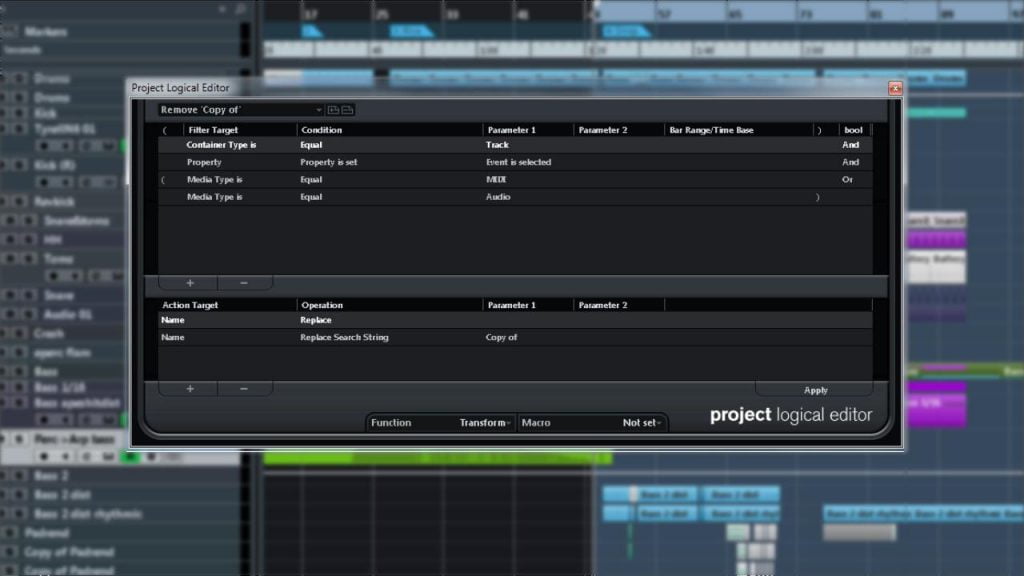
כחלק נפרד מהמאקרו, יצרתי בlogical editor פקודה שתוסיף את הספרה 2 לסוף שם הערוץ. הכנתי עוד פריסט זהה בשביל הספרה 3(ועוד כמה…מודה, זה ממכר). ברגע שהפריסטים האלה קיימים, ניתן לחווט גם אליהם קיצורים דרך המקלדת. המשמעות כאן נראית קטנה אבל תחשבו שיש כאן פעולה שמצד אחד נעשית עם הזזת עכבר, דאבל קליק, חץ ימני או End, הספרה, ו-Enter. שוב, ההבדל בין כל זה לבין מקש אחד נראה מאוד קטן, אבל כל עוד אנחנו לא מתעסקים עם אותם הפורמטים כל פעם, אנחנו עדיין נבצע את רצף הפעולות הזה, ובמצטבר המון זמן נשרף על תנועות עכבר לא הכרחיות. אני החלטתי להפריד את הפעולה הזו משאר המאקרו, ופשוט ליצור לה קיצור דרך משל עצמה, כדי שאוכל לתת ספרות שונות גם ללא שכפול הערוץ בכל פעם.
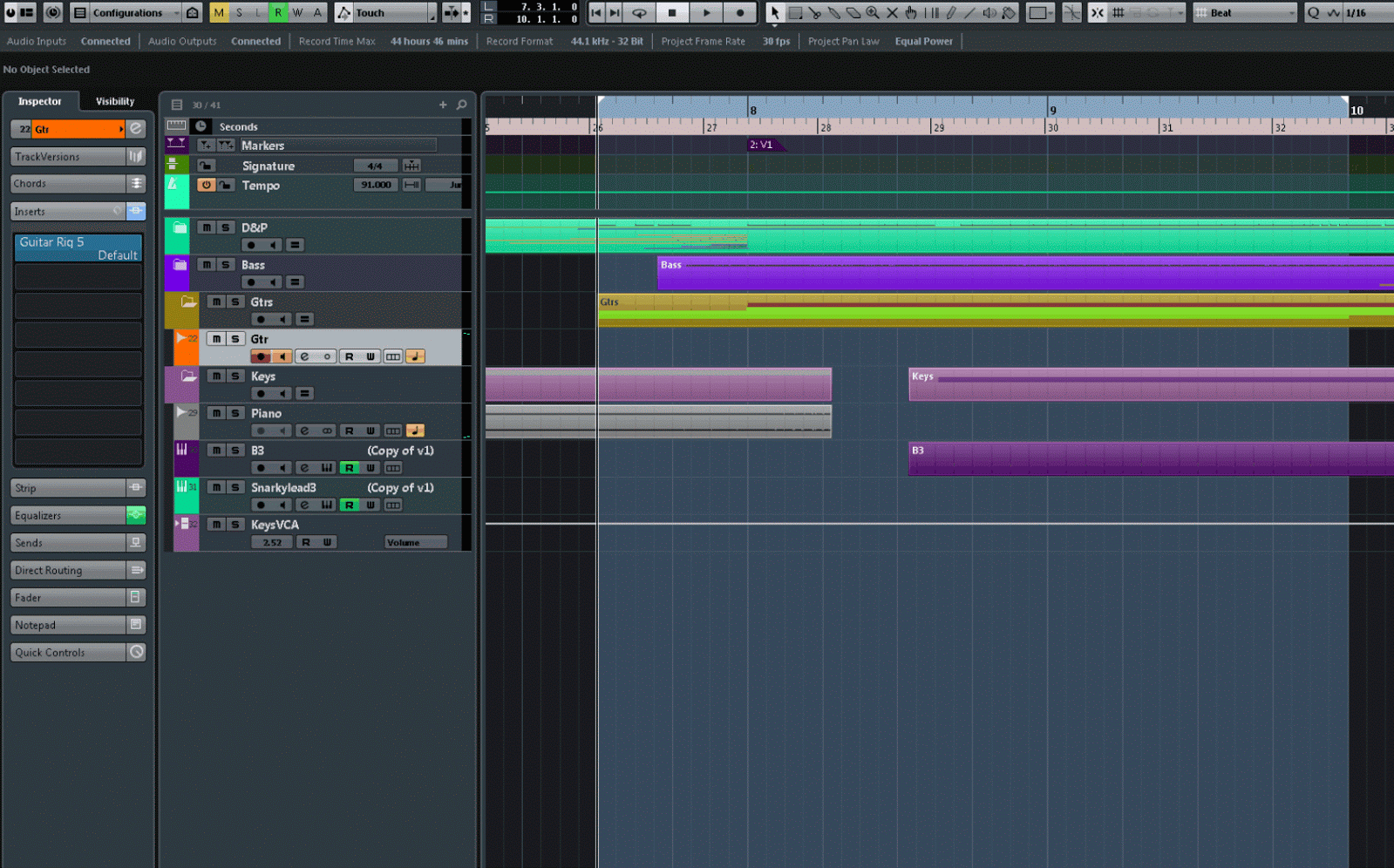 עבודה עם קיצורים – תשקיעו את הזמן בדברים החשובים!
עבודה עם קיצורים – תשקיעו את הזמן בדברים החשובים!
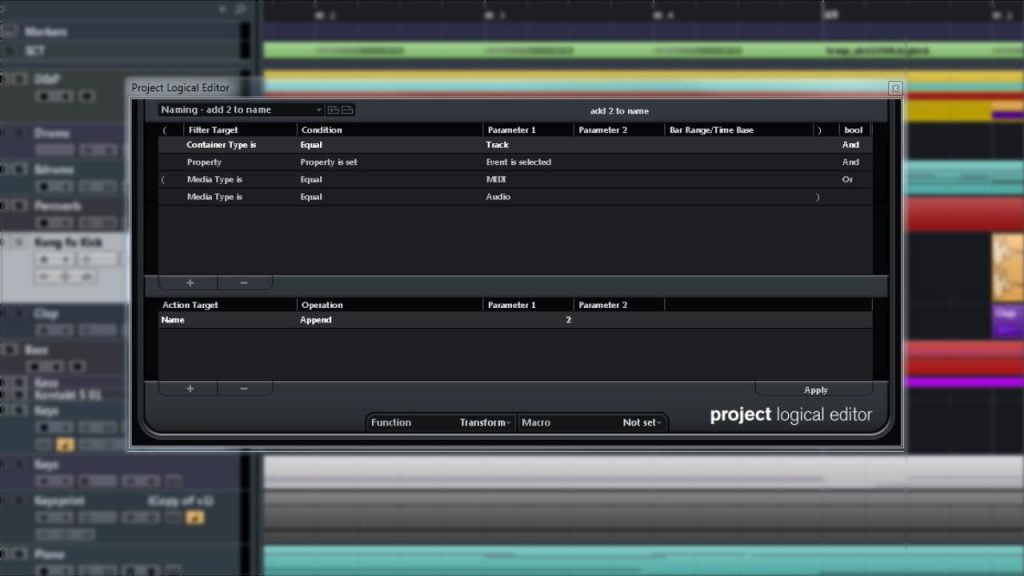
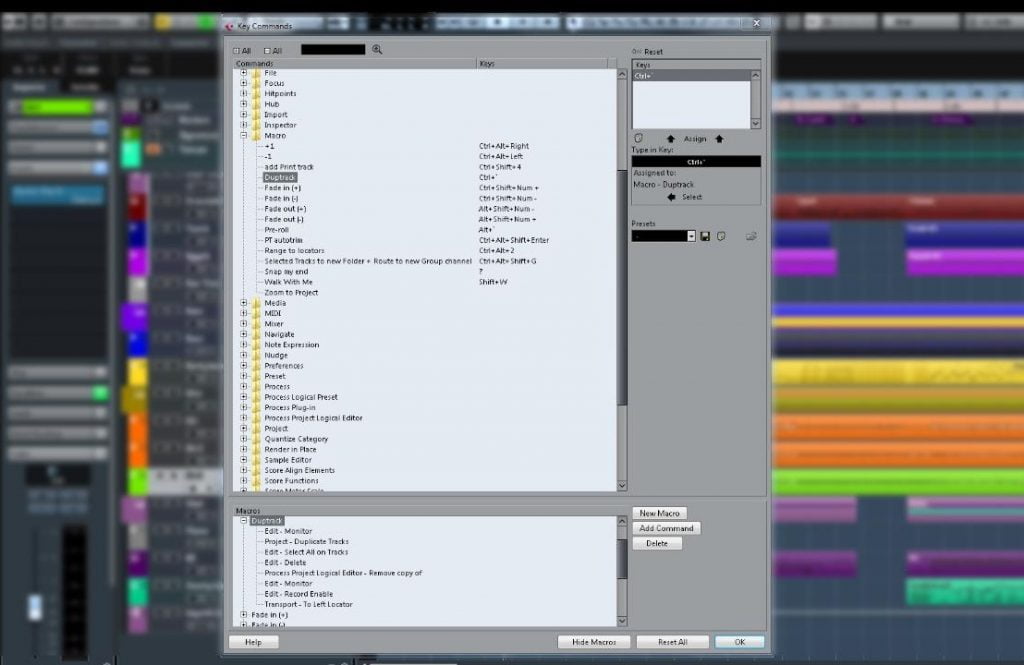
כנס ברוורס
עוד מאקרו צנוע ויעיל בא לפתור בעיה ידועה לכל מי שאי פעם הפך צליל ב-Reverse וניסה להושיב אותו כך שיסתיים בדיוק בקו התיבה הבא. הרי יש לו Snap Point בתחילתו שקובעת שזו הנקודה שתימשך ותינעל על קווי הגריד, ולרוב הקובץ רחוק מלהיות באורך שתואם תיבות שלמות. כדי להזיז אותו צריך לעשות אחד משני הדברים הבאים:
- להכנס לSample editor ולהזיז את הSnap point ידנית ימינה עד הסוף, ולהכנס בזום, ולחזור על הפעולה, ושוב, ושוב (ולחזור על כך במידת הצורך עד שמגיעים באמת לסוף).
- להביא את הסמן לסוף הקובץ, וללחוץ על Audio>Snap point to cursor. ל-Reverse כבר היה לי קיצור דרך והתעקשתי להפריד בינו לבין שאר הפעולות, אז כתבתי את המאקרו הבא:
Transport – Locate selection end-
Audio – Snap point to cursor-
*הערה: כדי שזה יקרה ה-Event שמיועד לעבור את התהליך צריך להיות תחת מבחר.
*בהנחה שאת סוג הפעולה הזה אנחנו מבצעים כדי להושיב משהו בצורה מדוייקת, אפשר גם להוסיף לסוף השרשרת את הפקודה Quantize Category – Quantize (ואחת נוספת לפניה שתקבע את מצב הגריד, כמו בתמונה למטה), רק לוודא לפני שמבצעים אותה שכפתור הAudiowarp Quantize כבוי, כדי שהכימות יתבצע ברמת מיקום ה-Event ולא התוכן שלו. כנ”ל לגבי Iterative Quantize.
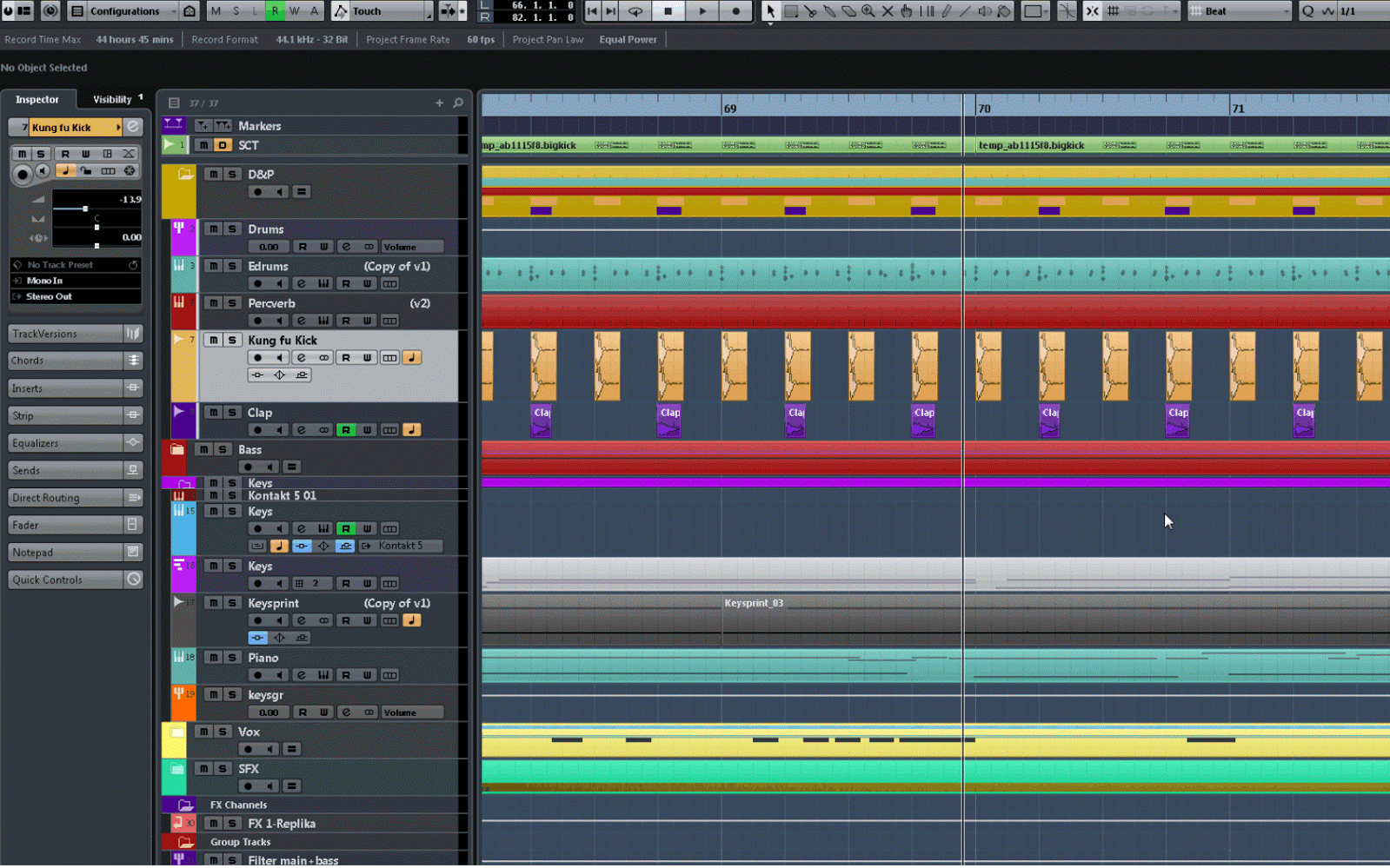 שכפל, סובב, ותצמיד את הסוף לגריד
שכפל, סובב, ותצמיד את הסוף לגריד
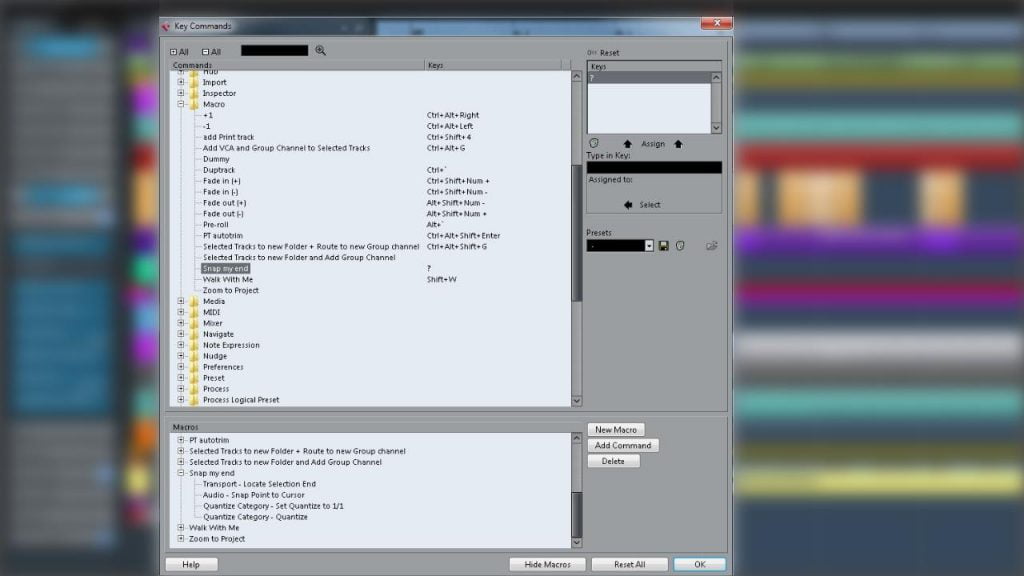
תיחום וטיפול נקודתי ומדוייק
לסיום אני רוצה לשתף איתכם מאקרו שמצאתי סופר יעיל, שמחקה התנהגות של כלי עריכה בPro Tools. משהו שנקרא בשפה שלהם Automation trim או פשוט Trim tool. הסבר ויזואלי מתחת לשורה הזו יראה לכם איך תופסים מרחב מסוים מקובץ אודיו, ומרימים או מורידים את הווליום שלו. הפונקציה רלוונטית גם לאוטומציות.
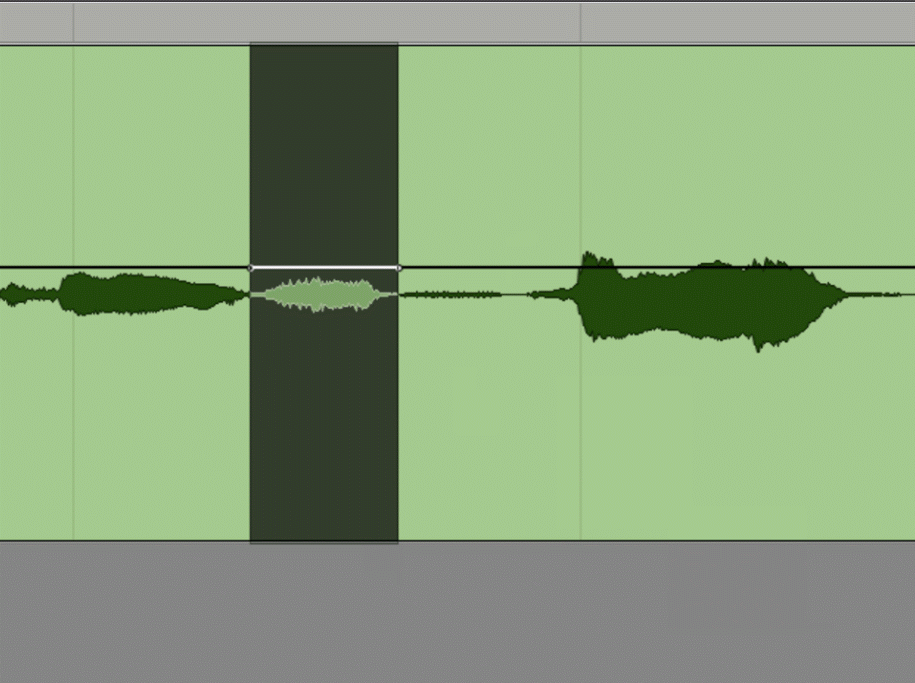 מקור ההשראה – שיטת העריכה בPro Tools שאנחנו נעתיק אלינו.
מקור ההשראה – שיטת העריכה בPro Tools שאנחנו נעתיק אלינו.
גם בקיובייס סוג הפעולה הזה קיים – אבל רק לווליום של קבצי אודיו – ובצורה קצת מגושמת… המאקרו הזה, שנכתב ופורסם ע”י משתמשים בפורום של סטיינברג, ולוטש ושופר על ידי אחרים, נותן לנו לבצע את הפעולה הזו לא על קבצים, אלא על אוטומציות (כלומר כל פרמטר, כולל ווליום הערוץ) זה מעולה אם אנחנו רוצים שבאזור זמן מסויים הפרמטר יהיה נמוך או גבוה יותר מבלי לשנות את מה שבא לפני או אחרי, וגם אם יש בזמן הזה כבר אוטומציה קיימת זה מבטיח תפיסה הגיונית של המרחב שלה ללא תופעות לוואי. הוא בא לבטל את הצורך לצייר באופן ידני 4 נקודות (2 כדי לתחום את האזור כך שהפעולה לא תשנהערכים לפני או אחרי אותו אזור, ועוד 2 כדי לתחום את האזור מבפנים.
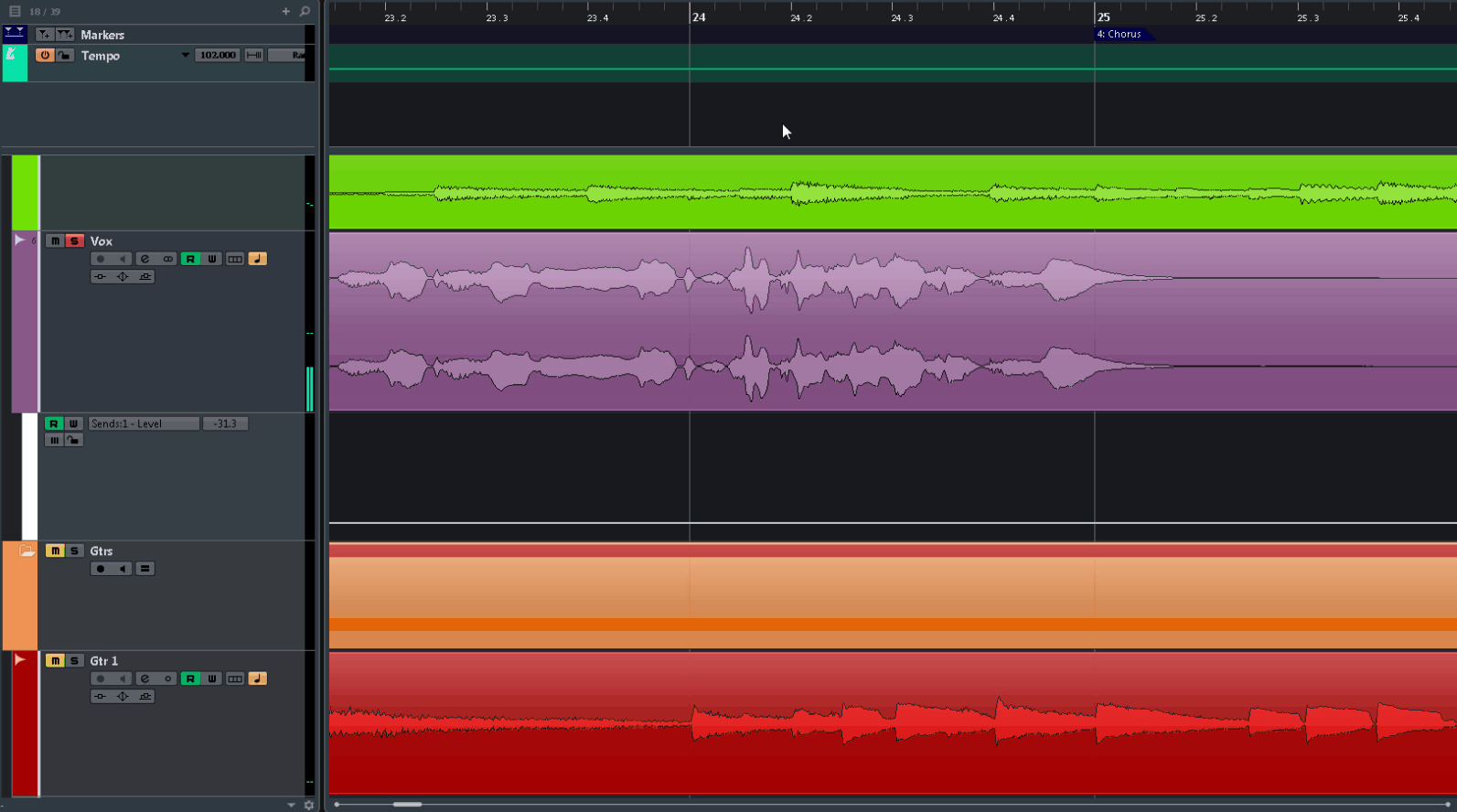 ככה זה קורה ידנית. אני ספרתי 5 קליקים וקו אחד לא ישר.
ככה זה קורה ידנית. אני ספרתי 5 קליקים וקו אחד לא ישר.
המאקרו נשען על עבודה עם ה-Range Tool. למי שלא יודע, בשדרת אוטומציה כשבוחרים אזור מסוים וגוררים אותו למקום אחר, או משכפלים, או גוזרים ומדביקים – גם אם לא היה כלום באותו אזור – יווצרו נקודות אוטומציה על הערך הנוכחי. בסוף השרשרת הזו יושב פריסט שנצטרך להכין בProject Logical Editor, שהוא יהיה אחראי על המבחר הסופי של שתי הנקודות. נגיע אליו ונפרט.
עכשיו תקבלו את השלבים כדי שתוכלו להכין את המאקרו הזה אצלכם ולהכניס את הכלי החדש שלכם לזרימת העבודה. יש כאן הרבה פעולות קטנות שאת רובן לא צריך להסביר אבל אשתדל לעבור אחת אחת:
תחילה נבחר אזור שעליו אנחנו רוצים לבצע את הTrim.
1. Preferences – Editing – Track selection follows event selection
*(זו פונקציה שחוזרת פעמיים אבל רלוונטית רק לחלקכם, הסבר עליה בסוף השרשרת)
2. Edit – Copy
3. Edit – Paste
(בשלב הזה בעצם יצרנו 2 נקודות בגבולות האזור שנבחר)
4. Transport – Locate selection
(מקפיץ את הסמן אל הנקודה השמאלית)
5. Transport – Nudge -1 frame
(הזזה של הסמן בלבד, לא שום תוכן)
6. Edit – Left selection side to cursor
(משנה את הגבול השמאלי של האזור וגובל אותו עד הסמן, כלומר משמאל לנקודה השמאלית)
7. Transport – Locate selection end
(מקפיץ את הסמן אל הנקודה הימנית)
8. Transport – Nudge +1
(מזיז את הסמן ימינה מעבר לנקודה הימנית)
9. Edit – Right selection side to cursor
(מביא את הגבול הימני אל הסמן) (בשלב הזה יצרנו שתי נקודות בפנים, והספקנו לתחום מסביבן)
השלב הבא הוא ליצור עוד שתי נקודות בגבולות האזור:
10.Edit – Copy
11.Edit – Paste
(יצרנו את כל הנקודות שרצינו, אבל המבחר שלנו עומד על שתי הנקודות החיצוניות, כלומר בדיוק הפוך ממה שאנחנו צריכים.)
12. Transport – Locate selection
(מביא את הסמן אל תחילת המבחר, כלומר הנקודה השמאלית)
13. Transport – Locate next event
(מעביר את הסמן לנקודה הבאה – הפנימית מתוך שתי השמאליות)
14. Edit – Left selection side to cursor
(מביא את הגבול השמאלי של האזור אל הסמן)
15. Transport – Locators to selection
(תחום את האזור עם לוקייטורים)
16. Select tool
(מחזיר אותנו חזרה לכלי בחירה הסטנדרטי)
17. Process project logical editor – *שם הפריסט שיצרתם*
18. Preferences – Editing – Track selection follows event selection
*הפונקציה שאנחנו מדליקים בהתחלה ומכבים בסוף חייבת לפעול כדי להבטיח התנהגות צפויה של המאקרו (בפועל, כדי שלא נצטרך כל פעם לבחור ידנית את השדרה שעליה אנחנו רוצים לבצע את הפעולה). מי שעובד איתה במצב פעיל כהרגלו לא צריך את שתי ההופעות שלה ברשימה. למי שלא מכיר את הפונקציה בכלל, מצב ברירת המחדל שלה הוא כבוי, לכן תצטרכו את שתי השורות האלה.
לפני שנסכם כמובן שנעבור על הבנייה של הפריסט – הרי בלי זה לא עשינו כלום. עד עכשיו הגענו למצב שבו יש לנו 4 נקודות, כאשר הלוקייטור השמאלי נמצא על הנקודה הפנימית משמאל, והימיני על החיצונית מימין. מנסיונם של אחרים למדתי שהסידור הזה גורם למאקרו להתנהג כצפוי. הפריסט שאנחנו הולכים להפעיל בסוף השרשרת מגיע מה-Project logical editor, הוא ידאג לכך שכל מה שנמצא בתחום הלוקייטורים ונופל תחת קטגוריית אוטומציה, ייבחר. זה קורה כדי שהמשתמש יביצע את הפעולה, ומה שיישאר לו לעשות זה רק לגרור את התוכן למעלה או למטה.
כאן במקום להסביר שלב שלב, אראה לכם את הפריסט ואתאר את מה שהוא עושה: הוא בוחר תוכן אוטומציה וגם כזה שנמצא בין הלוקייטורים(או בcycle), ברזולוציה של PPQ. (זה כנראה אחד הגורמים שמאפשרים את הפעולה. הלוקייטורים במקרה הזה כוללים מ… [כולל] ועד [לא כולל]).
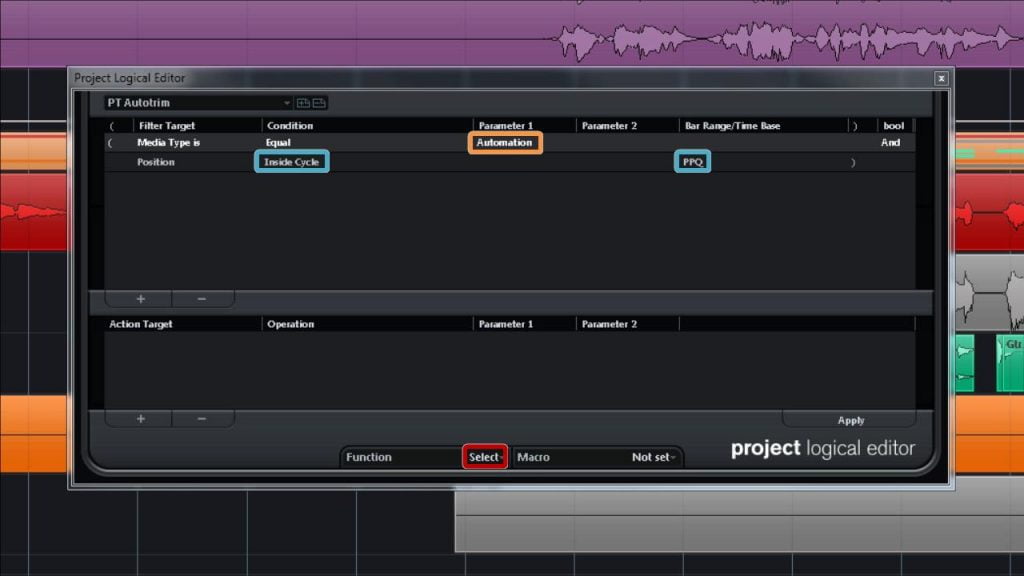
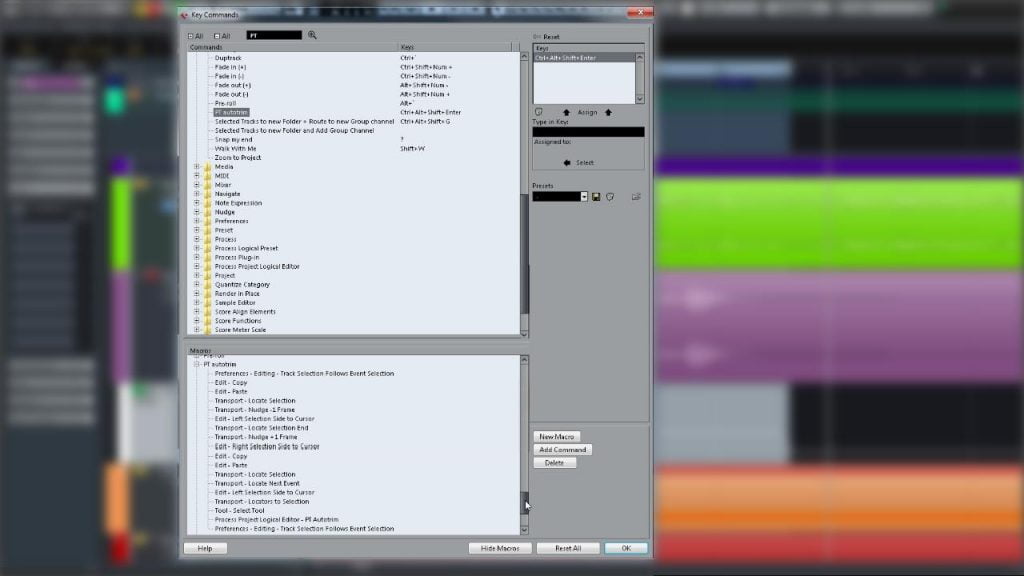
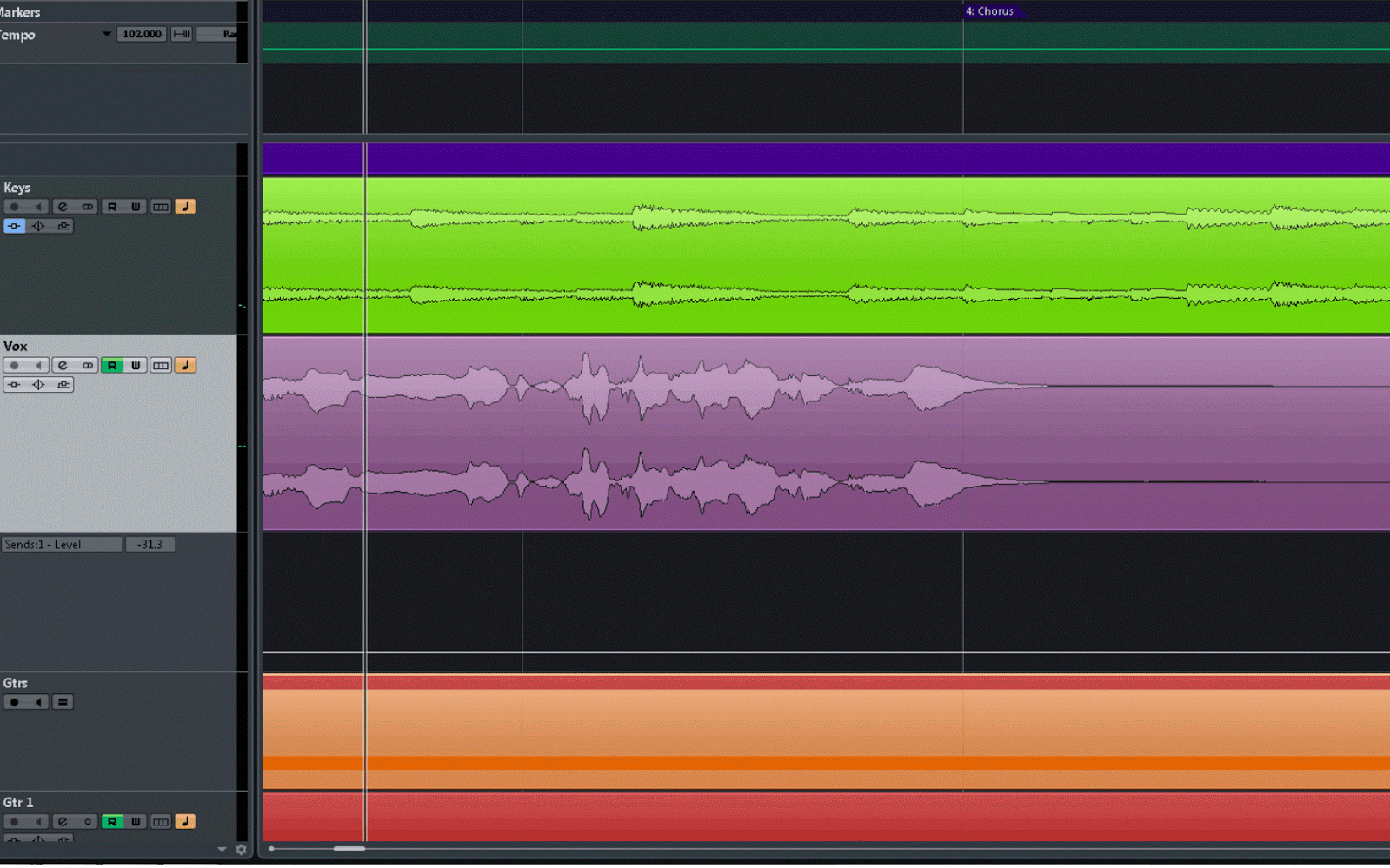 בדוגמה הזו אנחנו מגבירים שליחה של שירה ראשית לערוץ דיליי. כמה פעמים ביצעתם את הפעולה הזו בדיוק – בדרך הישנה?
בדוגמה הזו אנחנו מגבירים שליחה של שירה ראשית לערוץ דיליי. כמה פעמים ביצעתם את הפעולה הזו בדיוק – בדרך הישנה?
כמה כלים חדשים בארגז וראש פתוח
כמה מילים אחרונות – מה שבאתי להראות כאן זה שאנחנו לא מוגבלים לכלים שיש לנו, ואפשר לייעל אותם לכל מיני יישומים ספציפים. צרו לעצמכם כלים מותאמים לזרימת העבודה שלכם, ואת הזמן שיתפנה לכם כשזה יקרה – תקדישו למוסיקה.
למידע ופרטים על לימודי קיובייס במכללת BPM עם הסמכה בינ״ל מסטיינברג.